deskscapes如何导入视频?Deskscapes是一款方便实用的动态桌面工具,拥有40多种桌面特效,并附有大量壁纸。可以随意修改桌面布局,也可以自定义电脑屏保。那么用户如何使用deskscapes导入自己喜欢的视频,然后做成动态壁纸呢?我们来看看具体教程。
deskscapes如何导入视频?
1.打开桌面进入主界面,点击 在左上角。菜单 按钮,然后在菜单选项中选择文件夹,然后单击 在二级菜单中添加/删除文件夹 。
 2.点击设置弹出文件夹窗口 。添加 ,选择要添加材料的文件夹。
2.点击设置弹出文件夹窗口 。添加 ,选择要添加材料的文件夹。
 3,然后弹出 包含子目录 对于提示信息,我们单击 是 。
3,然后弹出 包含子目录 对于提示信息,我们单击 是 。
 4.导入文件夹后,检查我们添加的文件夹,然后单击 OK 纽扣。
4.导入文件夹后,检查我们添加的文件夹,然后单击 OK 纽扣。
 5.然后,我们刚刚添加的图片或视频内容就可以加载到软件中了。
5.然后,我们刚刚添加的图片或视频内容就可以加载到软件中了。
 6,用户可以根据自己的需求用更多的图片或视频进行调整。
6,用户可以根据自己的需求用更多的图片或视频进行调整。
 7.支持特效,帮助用户快速设置你需要的特效。
7.支持特效,帮助用户快速设置你需要的特效。
 8.颜色编辑。用户可以根据需要设置颜色饱和度等颜色参数。
8.颜色编辑。用户可以根据需要设置颜色饱和度等颜色参数。
 9.用户单击 下面。应用 按钮,就可以成功应用了。
9.用户单击 下面。应用 按钮,就可以成功应用了。

 小白号
小白号
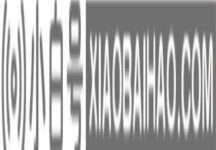


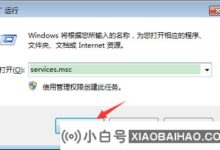
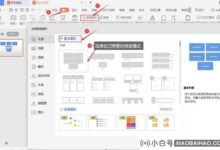









评论前必须登录!
注册